Cara membuat header dengan Photoscape. Apa yang dilakukan blogger selain menulis dan berkreasi dengan gambar di blognya? Biasanya selain menulis untuk diposting, kegiatanaktivitas blogwalking atau berkunjung ke blog kawan merupakan kegiatan yang paling sering dilakukan. Selain untuk bersilaturahmi, blogwalking juga dapat menambah pengetahuan serta merupakan salah satu cara untuk meningkatkan nilai Domain Authority (DA) blog.
Untuk berbagai alasan itulah, saya mulai rutin berkunjung ke blog teman-teman. Setelah beberapa kali melakukan kunjungan ke blog lain, saya banyak menemukan header blog yang sangat menarik perhatian. Cantik, keren dan nyaman untuk dipandang, tampilan header blognya. Hal ini semakin membuat saya penasaran, bagaimana cara membuat header yang menarik.
Sebenarnya, ada banyak aplikasi yang bisa digunakan untuk membuat header blog. Ada photoshop, pixlr.com, photoscape, canva, dan aplikasi lainnya. Karena aplikasi photoscape yang baru terinstall di lappy , akhirnya saya coba mengutak-atik aplikasi tersebut untuk membuat header. Hasil coba-cobanya, akan saya tulis di sini, supaya saya tidak lupa jika sewaktu-waktu diperlukan dan siapa tahu ada teman-teman yang membutuhkannya.
Pertama, masuk dalam aplikasi photoscape. Terdapat banyak menu yang dapat kita pilih sesuai dengan kebutuhan. Untuk membuat header, saya memilih menu Editor. Setelah masuk bagian Editor, di bagian bawah sebelah kanan, pilih menu lalu klik new photo. Nanti akan muncul pilihan mengenai ukuran lebar dan tinggi header yang akan kita buat.
Percobaan pertama, saya memakai ukuran width = 1100 dan height = 100, tapi ukuran headernya untuk blog saya terlalu panjang dan lebarnya terlalu kecil. Setelah sekian kali coba berbagai ukuran, akhirnya saya memilih latar header dengan ukuran width 970 dan height = 144.
Untuk memilih header yang paling sesuai dengan blog yang kita miliki, cobalah dengan berbagai ukuran dan pilihlah warna serta motif yang pas, antara lebar dan panjang halaman blog kita. Dan sebaiknya lebar header tidak lebih dari setengah halaman ketika dibuka. Hal ini merupakan salah satu cara agar tampilan blog menjadi lebih ringan.
Kedua, mulai mendesain header yang sesuai dengan yang diinginkan. Pergunakan berbagai macam tool yang ada di kiri bawah. Untuk menambahkan text, klik huruf T, begitu pula dengan gambar pilihlah sesuai dengan selera ,masing-masing.
Ketiga, setelah membuat header yang sesuai, jangan lupa untuk menyimpannya. Kini, header pun sudah siap dipergunakan untuk mempercantik blog.
Memasang Header Pada Blog
Lalu, bagaimana caranya mengaplikasikan header pada blog kita? Pada dasboard masuk pada menu tata letak. Edit bagian headernya. Setelah itu, akan muncul kotak pilihan yang meminta kita untuk mengambil gambar dari komputer atau file yang kita miliki atau mengupload gambar dari web serta dari sumber lainnya.
Jangan lupa untuk menyimpan perubahan yang telah dibuat. Selanjutnya kita bisa melihat tampilan yang berbeda dari blog kita. Bagaimana, mudah, bukan? Bagi saya aplikasi yang paling mudah untuk membuat header yaitu dengan photoscape. Mudah mengaplikasikannya, hasilnya pun bisa memuaskan. Nah, sekarang giliran teman-teman semua ... Silakan mencoba :)


















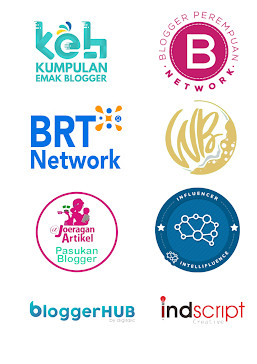


21 Comments
Wah, bisa saya coba sendiri ....kmren dibikinin ama adik2 kampus ni
ReplyDeletema kasih infohnya mba
Wuih...enak banget, dibikinin hi..hi..hi
Deletekereeen ya mbak bisa buat sendiri headernya
ReplyDeleteHasil coba-coba mbak Tanty :)
Deleteoke fix,langsung coba sendiri ahahaha
ReplyDeleteIyeeess...!
Deletephotoscape memang membantu ya, gak usah pusing pake corel atau adobe-adoban jadi bisa hehe
ReplyDeleteYa mbak, cukup simple
DeleteAduh belum punya aplikasi Photoscape. Padahal pengen banget mencobanya
ReplyDeleteTinggal di download aja mbak...mudah loh! :)
DeleteMakasih infonya. Baru tau kalau photoscape bisa bikin Header. Saya biasanya pake photoshop, mbak. Ribet banget deh pake photoshop mah.
ReplyDeleteJadi kalau pake photoscape lebih mudah ya? Saya belum pernah nyoba pake photoshop, nih :)
DeleteAku paling gak bisa kalo praktikm desain macam gini :(
ReplyDeleteHe..he...mudah kok, mbak. Belajar pelan-pelan, nanti juga bisa :)
Deletewah..bisa di cobain ni..aku biasanya pake power point atau publisher..
ReplyDeleteSilakan dicoba mbak, gak sulit kok :)
DeleteWah ini software editing favorit saya, tapi untuk masalah pembuatan header belum pernah coba :D
ReplyDeleteboleh juga nih..
mksh mbak tutornya :D
Sama-sama Mas, silakan dicoba :)
DeleteBlm pernah nih mbak pk photoscape. Install nya gratisan kah mbak? Ehehehe ngirit.com
ReplyDeleteGratis, mbak. Ayo diinstal aja :)
DeleteNyoba ah.....
ReplyDeleteTerima kasih sudah berkunjung dan berkomentar. Mohon maaf, untuk menghindari SPAM, komentarnya dimoderasi dulu, yaa ^~^